Che cosa è Super Mac Cleaner?
Super Mac Cleaner è un programma potenzialmente indesiderato (PUP), pubblicizzato come uno strumento di ottimizzazione del sistema per i computer Mac. La ragione perché è classificato come PUP è perché può installare senza permesso e utilizza tattiche intimidatorie per rendere gli utenti di acquistare la versione completa. Comunemente, tali programmi sono indicati come scareware. Essi non sono effettivamente pericolose nel senso che essi non danneggerà il computer. Sono piu ‘ truffe che vogliono i tuoi soldi. 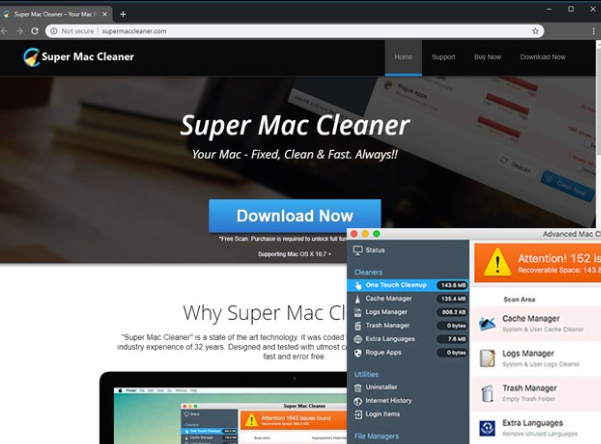
Quando il programma viene installato, solitamente senza autorizzazione, sarà la scansione del computer e sostengono che ci sono numerosi problemi. Al fine di correggerli tramite il programma, è necessario acquistare la versione completa. Poiché il programma utilizza tattiche intimidatorie per influenzare la tua decisione, non è consigliabile comprare il programma. Ciò che è raccomandato sta controllando i risultati della scansione con attenzione al fine di scoprire se esistono effettivamente i problemi rilevati.
Se non si ricorda l’installazione, è necessario disinstallare certamente Super Mac Cleaner. Che potrebbe avere installato tramite software impacchettato. Se è stato installato freeware che aveva questo programma collegato ad esso, potrebbe avere installato senza il tuo esplicito consenso. Non è difficile da evitare queste installazioni indesiderate, se basta prestare attenzione a come impostare programmi.
Come installare i cuccioli?
Mentre è un po’ possibile è installato il programma voi stessi, lo scenario più probabile è che esso installato a fianco di alcuni freeware. Se tu avessi installato qualche programma gratuito popolare recentemente, essa avrebbe potuto avere Super Mac Cleaner collegato ad esso. Al fine di evitare queste installazioni indesiderate, è necessario prestare attenzione a come si installa freeware. La cosa più importante che dovete fare è optare per le impostazioni avanzate (Custom) durante l’installazione di programmi. Se nulla è stato aggiunto al programma, tali impostazioni farà tutto ciò che è visibile e sarà in grado di deselezionare tutto. Dopo aver deselezionato tutti offre, è possibile continuare l’installazione del programma.
Se si scopre effettivamente installato il programma consapevolmente, essere più attenti in futuro. Sempre i programmi di ricerca prima di installarli. Controllate le recensioni e solo scaricare programmi da fonti ufficiali.
Si dovrebbe rimuovere Super Mac Cleaner?
Non appena il programma viene installato, esso sarà la scansione del computer e avviare costantemente mostrandovi gli avvisi sui problemi sul tuo computer. Esso rileva principalmente questioni legate alla memoria e prestazioni ma sostiene anche di rimuovere la spazzatura. I risultati possono mostrare decine o addirittura centinaia di problemi, ma non c’è non c’è bisogno di allarmarsi. Il programma potrebbe essere la questioni minori sembrano molto gravi o li compongono complessivamente. Pertanto, si consiglia di controllare attentamente i risultati. È probabilmente possibile risolvere la maggior parte dei problemi manualmente. Questi tipi di programmi spesso tentano di spaventare gli utenti ad acquistare i programmi completo, ed è per questo che sono così spesso classificate come potenzialmente indesiderati.
Se si tenta di risolvere i problemi identificati con il programma, sarebbe chiesto di acquistare la versione completa. Comprare il programma è qualcosa che ovviamente non è consigliabile fare perché si sarebbe solo sprecare il vostro denaro. Tuttavia, se non si acquista il programma, vi importuneranno costantemente con le notifiche sui problemi, quindi se non intenzione di acquistarlo, sbarazzarsi di esso.
Super Mac Cleaner rimozione
Poiché non si tratta di malware, si dovrebbe essere in grado di eliminare facilmente Super Mac Cleaner. Aprire il Finder, selezionare applicazioni, trovare Super Mac Cleaner e trascinarla nel cestino nel Dock. Pulsante destro del mouse sul cestino e premere “Svuota cestino”. Alcuni programmi anti-spyware possono anche essere in grado di sbarazzarsi del programma, quindi se non si può fare manualmente, utilizzare il software.
Offers
Scarica lo strumento di rimozioneto scan for Super Mac CleanerUse our recommended removal tool to scan for Super Mac Cleaner. Trial version of provides detection of computer threats like Super Mac Cleaner and assists in its removal for FREE. You can delete detected registry entries, files and processes yourself or purchase a full version.
More information about SpyWarrior and Uninstall Instructions. Please review SpyWarrior EULA and Privacy Policy. SpyWarrior scanner is free. If it detects a malware, purchase its full version to remove it.

WiperSoft dettagli WiperSoft è uno strumento di sicurezza che fornisce protezione in tempo reale dalle minacce potenziali. Al giorno d'oggi, molti utenti tendono a scaricare il software gratuito da ...
Scarica|più


È MacKeeper un virus?MacKeeper non è un virus, né è una truffa. Mentre ci sono varie opinioni sul programma su Internet, un sacco di persone che odiano così notoriamente il programma non hanno ma ...
Scarica|più


Mentre i creatori di MalwareBytes anti-malware non sono stati in questo business per lungo tempo, essi costituiscono per esso con il loro approccio entusiasta. Statistica da tali siti come CNET dimost ...
Scarica|più
Quick Menu
passo 1. Disinstallare Super Mac Cleaner e programmi correlati.
Rimuovere Super Mac Cleaner da Windows 8
Clicca col tasto destro del mouse sullo sfondo del menu Metro UI e seleziona App. Nel menu App clicca su Pannello di Controllo e poi spostati su Disinstalla un programma. Naviga sul programma che desideri cancellare, clicca col tasto destro e seleziona Disinstalla.


Disinstallazione di Super Mac Cleaner da Windows 7
Fare clic su Start → Control Panel → Programs and Features → Uninstall a program.


Rimozione Super Mac Cleaner da Windows XP:
Fare clic su Start → Settings → Control Panel. Individuare e fare clic su → Add or Remove Programs.


Rimuovere Super Mac Cleaner da Mac OS X
Fare clic sul pulsante Vai nella parte superiore sinistra dello schermo e selezionare applicazioni. Selezionare la cartella applicazioni e cercare di Super Mac Cleaner o qualsiasi altro software sospettoso. Ora fate clic destro su ogni di tali voci e selezionare Sposta nel Cestino, poi destra fare clic sull'icona del cestino e selezionare Svuota cestino.


passo 2. Eliminare Super Mac Cleaner dal tuo browser
Rimuovere le estensioni indesiderate dai browser Internet Explorer
- Apri IE, simultaneamente premi Alt+T e seleziona Gestione componenti aggiuntivi.


- Seleziona Barre degli strumenti ed estensioni (sul lato sinistro del menu). Disabilita l’estensione non voluta e poi seleziona Provider di ricerca.


- Aggiungine uno nuovo e Rimuovi il provider di ricerca non voluto. Clicca su Chiudi. Premi Alt+T di nuovo e seleziona Opzioni Internet. Clicca sulla scheda Generale, cambia/rimuovi l’URL della homepage e clicca su OK.
Cambiare la Home page di Internet Explorer se è stato cambiato da virus:
- Premi Alt+T di nuovo e seleziona Opzioni Internet.


- Clicca sulla scheda Generale, cambia/rimuovi l’URL della homepage e clicca su OK.


Reimpostare il browser
- Premi Alt+T.


- Seleziona Opzioni Internet. Apri la linguetta Avanzate.


- Clicca Reimposta. Seleziona la casella.


- Clicca su Reimposta e poi clicca su Chiudi.


- Se sei riuscito a reimpostare il tuo browser, impiegano un reputazione anti-malware e scansione dell'intero computer con esso.
Cancellare Super Mac Cleaner da Google Chrome
- Apri Chrome, simultaneamente premi Alt+F e seleziona Impostazioni.


- Seleziona Strumenti e clicca su Estensioni.


- Naviga sul plugin non voluto, clicca sul cestino e seleziona Rimuovi.


- Se non siete sicuri di quali estensioni per rimuovere, è possibile disattivarli temporaneamente.


Reimpostare il motore di ricerca homepage e predefinito di Google Chrome se fosse dirottatore da virus
- Apri Chrome, simultaneamente premi Alt+F e seleziona Impostazioni.


- Sotto a All’avvio seleziona Apri una pagina specifica o un insieme di pagine e clicca su Imposta pagine.


- Trova l’URL dello strumento di ricerca non voluto, cambialo/rimuovilo e clicca su OK.


- Sotto a Ricerca clicca sul pulsante Gestisci motori di ricerca.Seleziona (o aggiungi e seleziona) un nuovo provider di ricerca e clicca su Imposta predefinito.Trova l’URL dello strumento di ricerca che desideri rimuovere e clicca sulla X. Clicca su Fatto.




Reimpostare il browser
- Se il browser non funziona ancora il modo che si preferisce, è possibile reimpostare le impostazioni.
- Premi Alt+F.


- Premere il tasto Reset alla fine della pagina.


- Toccare il pulsante di Reset ancora una volta nella finestra di conferma.


- Se non è possibile reimpostare le impostazioni, acquistare un legittimo anti-malware e la scansione del PC.
Rimuovere Super Mac Cleaner da Mozilla Firefox
- Simultaneamente premi Ctrl+Shift+A per aprire Gestione componenti aggiuntivi in una nuova scheda.


- Clicca su Estensioni, trova il plugin non voluto e clicca su Rimuovi o Disattiva.


Cambiare la Home page di Mozilla Firefox se è stato cambiato da virus:
- Apri Firefox, simultaneamente premi i tasti Alt+T e seleziona Opzioni.


- Clicca sulla scheda Generale, cambia/rimuovi l’URL della Homepage e clicca su OK.


- Premere OK per salvare le modifiche.
Reimpostare il browser
- Premi Alt+H.


- Clicca su Risoluzione dei Problemi.


- Clicca su Reimposta Firefox -> Reimposta Firefox.


- Clicca su Finito.


- Se si riesce a ripristinare Mozilla Firefox, scansione dell'intero computer con un affidabile anti-malware.
Disinstallare Super Mac Cleaner da Safari (Mac OS X)
- Accedere al menu.
- Scegliere Preferenze.


- Vai alla scheda estensioni.


- Tocca il pulsante Disinstalla accanto il Super Mac Cleaner indesiderabili e sbarazzarsi di tutte le altre voci sconosciute pure. Se non siete sicuri se l'estensione è affidabile o no, è sufficiente deselezionare la casella attiva per disattivarlo temporaneamente.
- Riavviare Safari.
Reimpostare il browser
- Tocca l'icona menu e scegliere Ripristina Safari.


- Scegli le opzioni che si desidera per reset (spesso tutti loro sono preselezionati) e premere Reset.


- Se non è possibile reimpostare il browser, eseguire la scansione del PC intero con un software di rimozione malware autentico.
Site Disclaimer
2-remove-virus.com is not sponsored, owned, affiliated, or linked to malware developers or distributors that are referenced in this article. The article does not promote or endorse any type of malware. We aim at providing useful information that will help computer users to detect and eliminate the unwanted malicious programs from their computers. This can be done manually by following the instructions presented in the article or automatically by implementing the suggested anti-malware tools.
The article is only meant to be used for educational purposes. If you follow the instructions given in the article, you agree to be contracted by the disclaimer. We do not guarantee that the artcile will present you with a solution that removes the malign threats completely. Malware changes constantly, which is why, in some cases, it may be difficult to clean the computer fully by using only the manual removal instructions.
